怎样用PS制作家电冰箱促销海报
发布时间:暂无
1、【打开】PS软件,【新建】画布大小2300×700 像素,【矩形选框工具】绘制矩形,【渐变工具】填充渐变,【Ctrl+D】取消选区,【Alt】复制后,【Ctrl+T】切换自由变换,【右击】-【扭曲】进行图层变形。
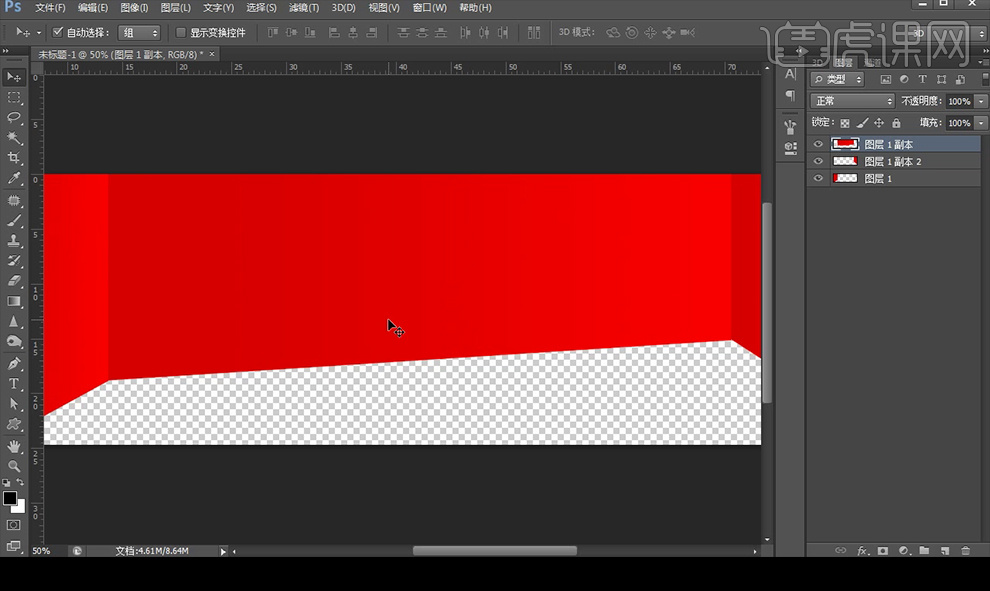
2、【矩形选框工具】绘制矩形,【渐变工具】填充渐变,【Ctrl+D】取消选区,【Ctrl+Shift+[]】置于底层,【Ctrl+G】建组命名后锁定。
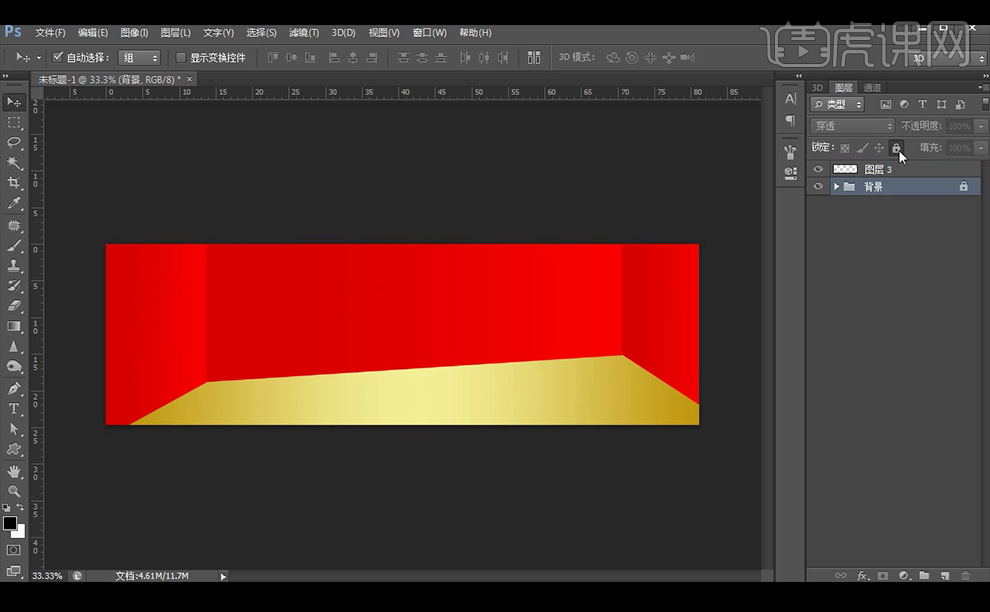
3、【拖入】金属框素材,【扭曲】相框,【自定义形状工具】选择星形状,【Ctrl+Delete】路径转化为选区,【栅格化图层】后填充渐变,复制图层后同比例缩小,【Ctrl+单击缩览图】载入选区删除顶层,再等比例缩小后扭曲。
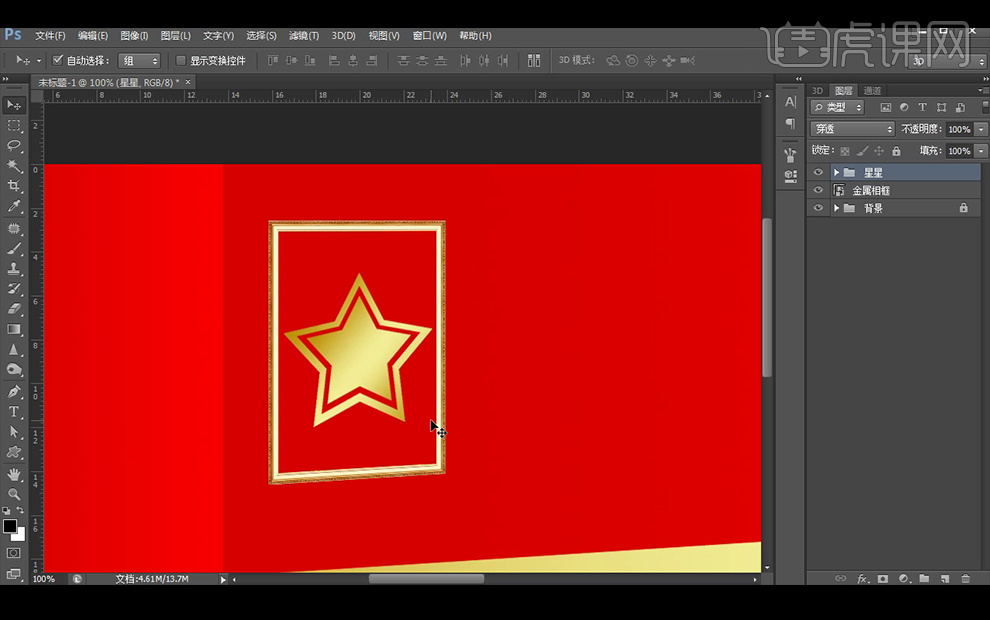
4、【新建】图层,【钢笔工具】绘制形状,转化为选区后【Ctrl+Delete】填充背景色,调整不透明度,【椭圆选框工具】绘制矩形,填充渐变色,同样的方法减去顶层,再绘制吊绳。【Ctrl+G】建组命名。

5、绘制椭圆和矩形后填充渐变色,复制图层后载入选区填充新的渐变色,多次绘制后【Ctrl+T】调整大小,【拖入】产品素材,【Ctrl+Shift+[]】置于顶层,【新建】图层, 【画笔工具】绘制阴影,【拖入】箱子素材。

6、给舞台图层添加【投影】图层样式,【拖入】扫地机器人素材,添加【蒙版】使用【画笔工具】涂抹,继续拖入其他素材,使用【画笔工具】绘制阴影。
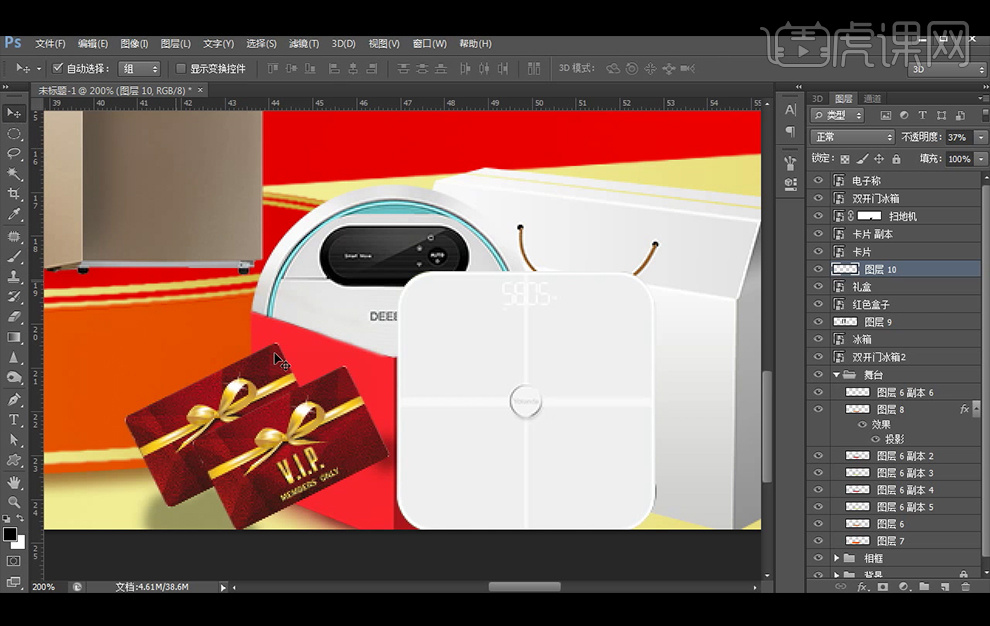
7、【新建】图层,选择【椭圆选框工具】按【Shift】绘制圆形,复制圆形后等比例缩放,继续复制图层并改变填充颜色,调出选区后删除顶层圆形,【矩形选框工具】绘制矩形后删除圆环部分,添加【斜面与浮雕】,再绘制圆角矩形。
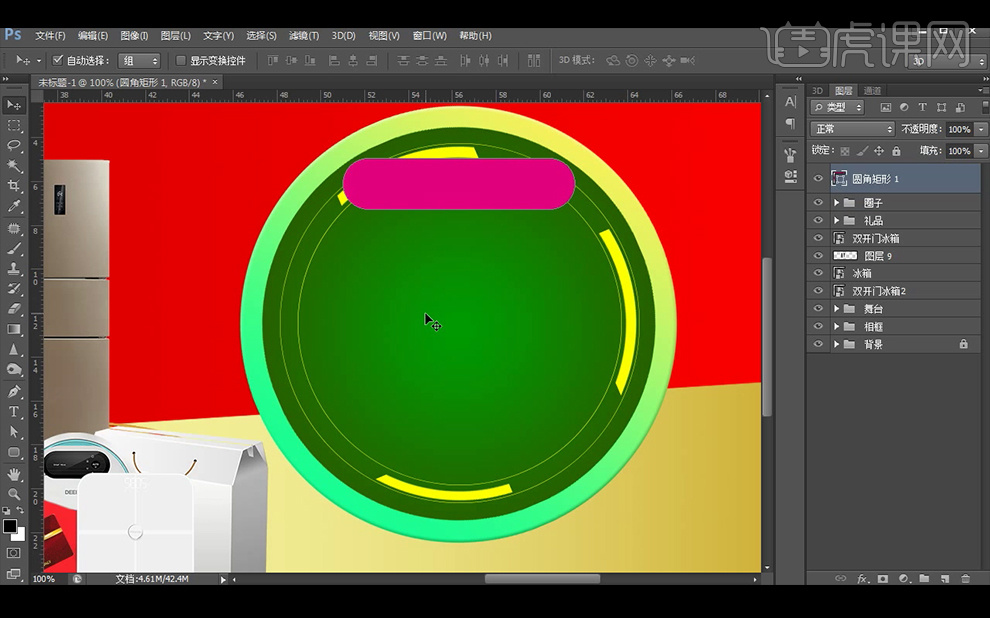
8、【文字工具】输入文字,【字体】方正综艺简体,给圆角矩形添加【内发光】,复制矩形添加【描边】,输入6,【字体】impact,【Alt+方向键】移动复制多个图层,合并图层后改图层模式为【正片叠底】,调出选区【画笔工具】涂抹。

9、添加【描边】【内阴影】和【渐变叠加】图层样式,【椭圆选框工具】绘制圆形,填充前景色, 继续绘制圆形后【Shift+F6】羽化后填充颜色,重复上一步,选择闪光画笔绘制闪光点,编组后拖动复制多个。

10、【矩形选框工具】绘制矩形边填充,【自由变换工具】调整,复制灯泡,【Ctrl+Alt+T】变换复制,【Ctrl+Shift+Alt+T】重复变换,继续输入元字,【字体】方正兰亭中黑,添加【内发光】和【外发光】图层样式。

11、继续输入文字,【字体】方正兰亭,【Alt+方向键】移动复制多个图层,合并图层后,调出选区【画笔工具】涂抹。添加【内发光】和【外发光】图层样式。 继续输入文字,添加【外发光】样式。
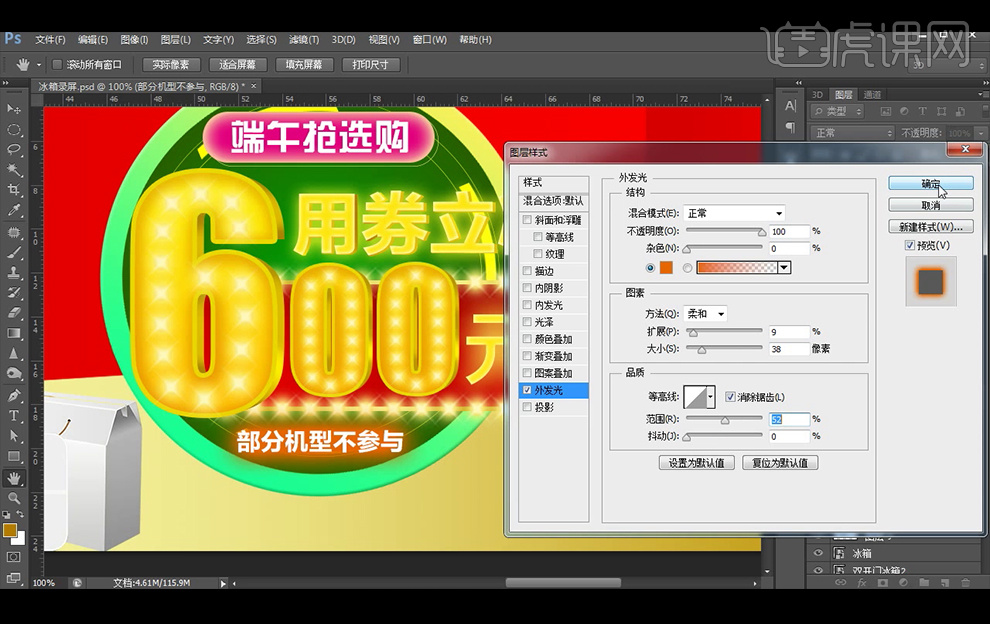
12、【拖入】相框素材,【扭曲】素材,复制吊绳图层并调整,【拖入】端午素材,添加【色相】图层调整。【钢笔工具】绘制形状,转化为选区后填充背景色,调整不透明度,继续【拖入】其他装饰素材。【Ctrl+U】调整色相。
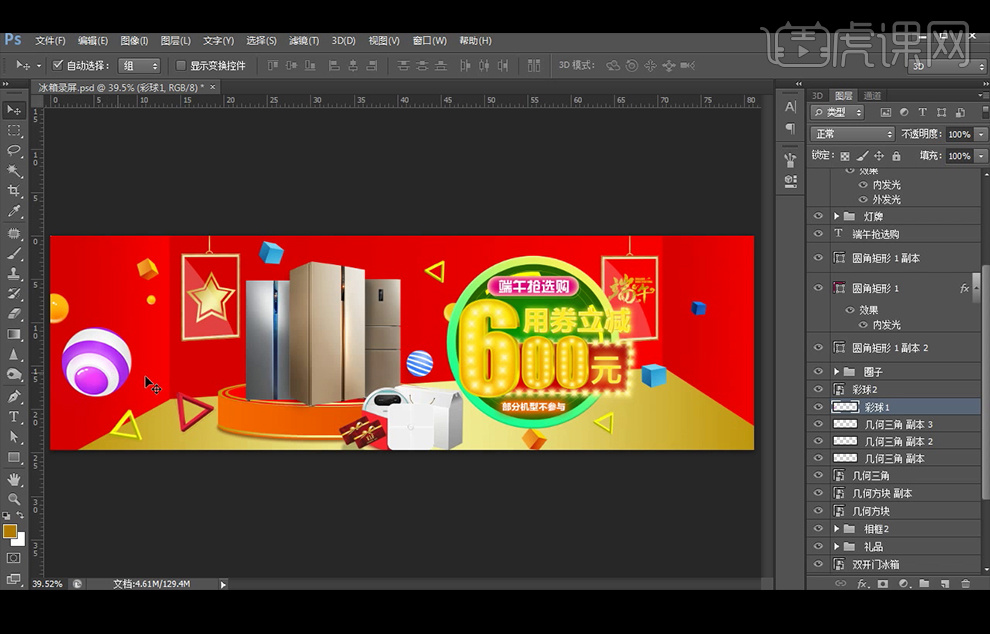
13、添加【投影】图层样式,继续添加楼梯和门的素材,【画笔工具】绘制楼梯阴影,【拖入】风景画素材,【栅格化图层】后【钢笔工具】勾选风景,【Ctrl+Enter】转化为选区后,【Ctrl+Shift+I】选区反向后删除。
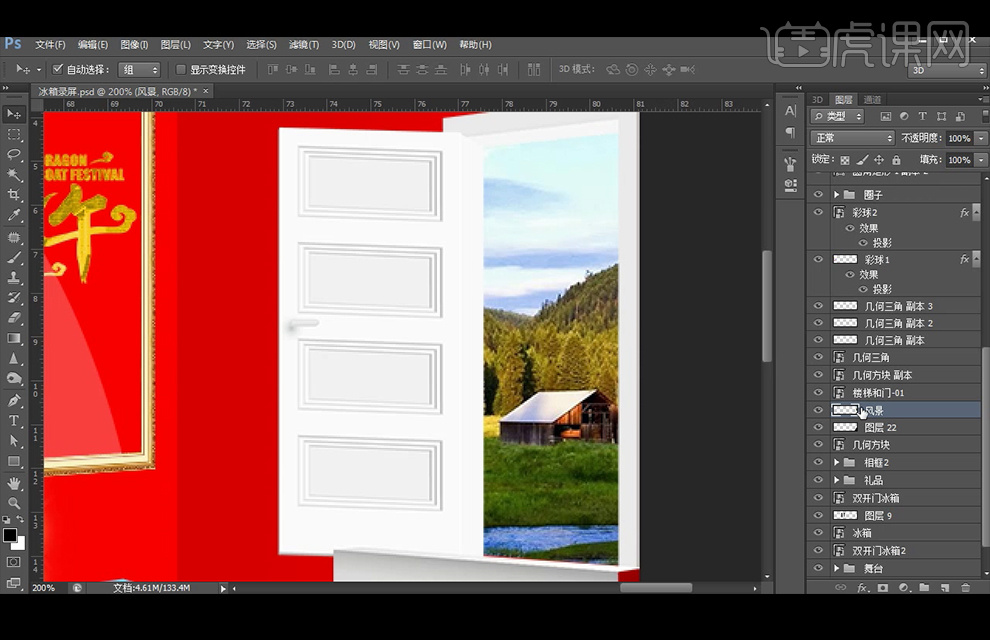
14、处理画面的细节,绘制添加羽化的圆形来制作阴影,最终效果如图。








